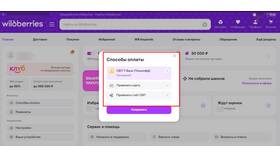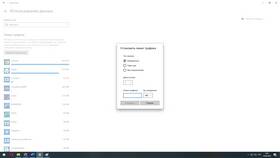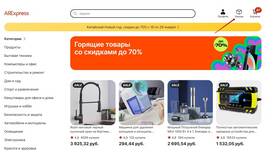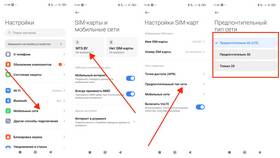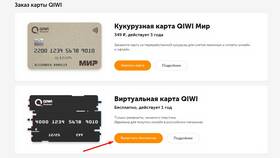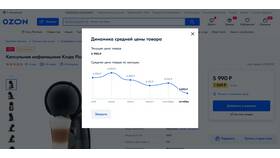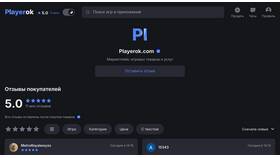Различные ограничения на компьютере могут снижать производительность и ограничивать функциональность. Рассмотрим основные способы снятия лимитов на ПК для разных аспектов работы системы.
Содержание
Увеличение лимита оперативной памяти
Способы снятия ограничений RAM:
| Ограничение | Решение |
| Системные ограничения Windows | Обновление до 64-битной версии ОС |
| Ограничения в BIOS | Настройка параметров памяти в BIOS/UEFI |
| Виртуальная память | Увеличение файла подкачки |
Как увеличить файл подкачки:
- Откройте "Панель управления" → "Система"
- Выберите "Дополнительные параметры системы"
- Во вкладке "Дополнительно" нажмите "Параметры" в разделе "Быстродействие"
- Перейдите на вкладку "Дополнительно" → "Изменить"
- Снимите галочку "Автоматически выбирать объем файла подкачки"
- Установите нужные значения
Снятие ограничений процессора
Методы разблокировки мощности CPU:
- Отключение энергосберегающих режимов в электропитании
- Настройка параметров процессора в BIOS
- Разгон через специализированное ПО (для опытных пользователей)
Как отключить ограничения питания:
- Откройте "Панель управления" → "Электропитание"
- Выберите "Высокая производительность"
- Нажмите "Настройка схемы электропитания"
- Установите "Максимальная производительность" для всех параметров
Увеличение лимита дискового пространства
| Проблема | Решение |
| Ограниченное место на системном диске | Очистка диска, расширение тома |
| Ограничения файловой системы | Конвертация в NTFS (для больших файлов) |
| Квота пользователя | Изменение настроек квот в управлении дисками |
Снятие ограничений сети
Как убрать лимиты интернет-соединения:
- Отключение лимитного подключения в настройках сети
- Настройка QoS в роутере
- Изменение параметров TCP/IP через реестр
Отключение лимитного подключения в Windows 10/11:
- Откройте "Параметры" → "Сеть и Интернет"
- Выберите используемое подключение
- В разделе "Настройка лимитного подключения" установите "Выкл"
Удаление ограничений учетной записи
Для снятия ограничений пользователя:
- Откройте "Панель управления" → "Учетные записи пользователей"
- Выберите "Управление другой учетной записью"
- Измените тип учетной записи на "Администратор"
- При необходимости используйте командную строку с правами администратора
Важные предупреждения
- Некоторые изменения могут повлиять на стабильность системы
- Разгон компонентов может привести к перегреву
- Перед внесением изменений создайте точку восстановления
- Изменение системных файлов может нарушить лицензионное соглашение
Применяя эти методы, вы сможете максимально использовать потенциал вашего ПК, сняв ненужные программные ограничения.